【ghost explorer查看器下载】Ghost Explorer镜像查看器 v12.0.0.8023 绿色汉化版
软件介绍
ghost explorer查看器是一款专门用来查看GHO镜像文件的系统工具,我们在使用ghost工具箱进行系统重装的时候,就必须要使用到GHO镜像文件。而通过ghost explorer,你不仅能够知道GHO镜像文件里的具体内容,还可以对里面的文件内容进行编辑处理。

ghost explorer查看器软件简介
Ghost Explorer是大名鼎鼎的硬盘克隆软件 GHOST 生成的的映像文件的解压、查看以及编辑程序,利用他可以非常简单的对 GHOST 映像文件进行编辑,可以按自己的意愿向映像文件里添加、删除文件,也可以将需要的文件提取出来。
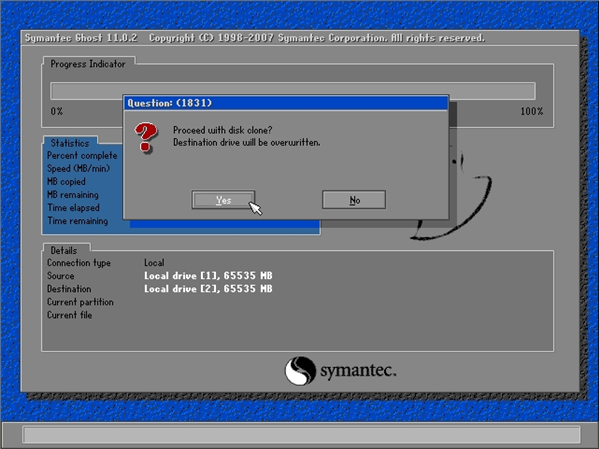
ghost explorer查看器软件功能
实用功能
使用GHOST对系统进行备份后,可能会遇到这样一些问题:少备份了某些文件、需要删除某些垃圾文件、某些文件备份错了等情况,遇到这些个小问题总不能对系统再重新做一次备份吧,这样太耗时了。其实没必要,使用Ghost Explorer打开GHO映像文件后可以像操纵本地磁盘一样随意对GHOST映像中的文件进行添加、删除或修改等操作。Ghost Explorer为单文件绿色版、小巧实用,其主要功能列举如下:
更新映像文件
更新操作包括添加、删除和替换。平时使用Windows时总得安装一些新的软件甚至是硬件,这样一旦系统的软硬件发生变化,我们就必须重新制作映像文件。有了Ghost Explorer,一切都轻松了。要执行更新操作需先在Ghost Explorer中定位到文件所在目录,添加和替换文件只要从Ghost Explorer中的“编辑(Edit)”菜单下选择“添加(Add)”命令,然后在的打开文件窗口中添加文件就行了,另外还有一种更简单的方法就是直接将文件拖入Ghost Explorer中。而要删除文件时只要选中要删除的文件,直接按下Del键,再确认后即可,Ghost Explorer会自动将删除后的文件更新保存。
分割映像文件
如果你有一个非常大的GHOST映像文件,想把它刻录到光盘中保存?但普通的CD最多只有700M,一个映像文件一般有好几个G,明显装不下。这时,我们可以使用Ghost Explorer打开GHO映像文件。然后选择主菜单“查看\选项”命令,在打开的“选项”窗口中设置分卷文件大小,如690(单位是MB)。同时选中“自动命名分卷”复选框。接下来,选择“文件”菜单下的“编译”命令即可把我们打开的GHO文件以630MB为一分割单位分割成多个小的GHO文件了。
对映像文件进行碎片整理
当对GHO映像文件进行多次的添加/删除操作后,映像文件会产生碎片,造成数据存储的不连续性,不仅使日后还原此镜像文件时,会花费较多的时间,而且还造成磁盘空间的浪费。这时,我们可以使用Ghost Explorer的编译镜像文件功能,并用它消除GHO文件中的碎片:先打开一个映像文件,选择“文件\属性”命令,如在打开窗口的“编译推荐”处为“是”,则表示我们的GHO文件需要进行碎片整理。这时只要选择菜单“文件\编译”命令即可编译镜像文件,编译后的文件将不会再有碎片,以后恢复起来也会很快。
恢复部分映像文件
运行Ghost Explorer,单击“文件\打开”命令或者直接按下工具栏上的“打开”按钮打开GHO映像文件后,我们只要从右窗口选定待恢复的文件后,然后选择“文件\提取”命令或者右击一待恢复的文件,右击,选择“提取”命令,之后在“浏览文件夹”对话框中选择要恢复到的目录就行了。这的确为我们带来了极大的便利。有了此功能,我们就不用因为系统分区只是有少数几个文件损坏了、被覆盖了,也要把整个分区都覆盖一遍了,非常的实用。
软件特色
1、支持用户对GHOST映像文件的内容进行读取
2、完成对镜像文件的读取操作
3、并且对剪切的功能,复制、删除等支持
4、让用户快速的完成对你备份完成之后的镜像文件编辑
5、是系统仿真爱好者必不可少的软件之一
6、可以对提取成功之后的图像进行查看
7、并且根据自己的需求完成图像的描述
8、并且可以对文件的图像进行探索的支持
9、支持对列表进行保存,并且完成添加的操作
10、可以启动嵌入在你需要的GHO图像中的文件
ghost explorer查看器使用说明
第1步,在开始菜单中依次单击“所有程序”→Norton Ghost 2003→Norton Ghost菜单项,打开Norton Ghost 2003窗口。然后单击“Ghost实用工具”按钮,并在右边的工具列表中单击“Norton Ghost浏览器”按钮,如下图所示。
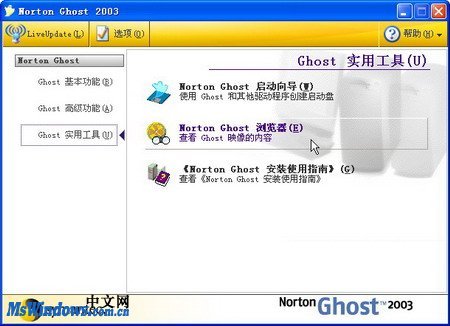
第2步,在打开的“Ghost浏览器”窗口中依次单击“文件”→“打开”菜单项,找到并打开事先备份的映像文件。这时可以发现“Ghost浏览器”窗口变成了形如Windows资源管理器的样式,如下图所示。
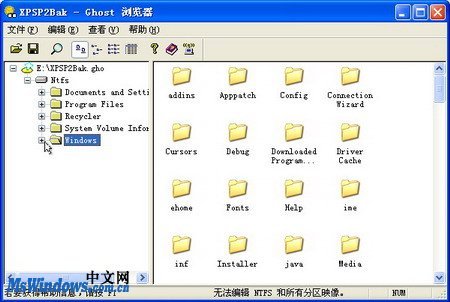
第3步,依次展开左窗格中的相关目录定位至所要恢复的文件所在的目录,然后在右窗格中用鼠标右键单击准备还原的文件,在弹出的快捷菜单中选择“解压缩”命令,如下图所示。
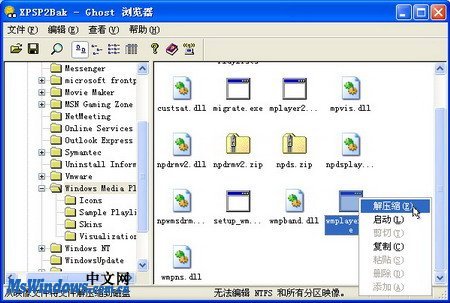
第4步,打开“解压缩到”对话框,Ghost Explorer会自动定位至生成映像文件时的源位置。确认位置正确后单击“解压缩”按钮,如下图所示。
小提示:如果解压缩的目标位置存在和解压缩的文件相同的文件,则会提示用户是否覆盖当前文件。这时只需确认覆盖即可。
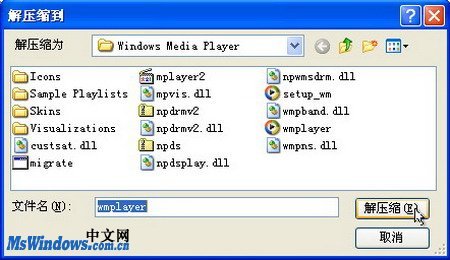
第5步,文件很快就会解压缩至目标位置,最后关闭“Ghost浏览器”窗口即可。
下载仅供下载体验和测试学习,不得商用和正当使用。
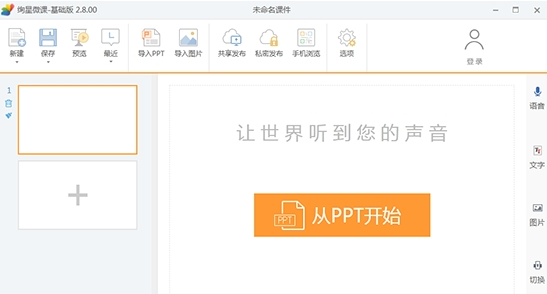
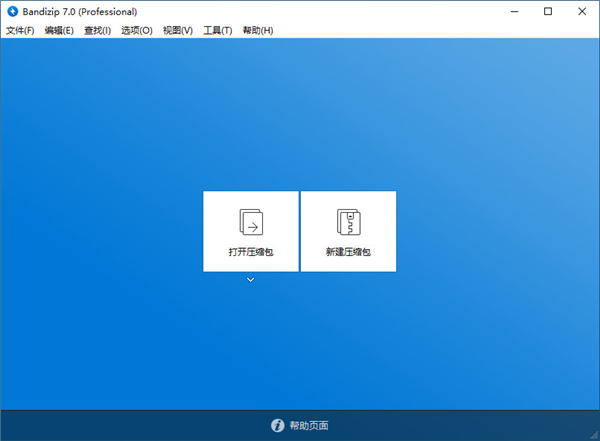

发表评论